用ps简单给美女头发染色(头发美容教程) 第六十一课
admin 人气:0
第六十一课:用ps简单给美女头发染色(头发美容教程)现在很多MM都喜欢把头发都染成了各种各样的颜色,有褐色、红色、栗色等等,很是好看。不过染发非常损伤发质,而且对身体不好,这里我们教大家如何在PS中给头发染色。
原图:

效果图:

1.在原图上右键,保存到本地计算机。
2.在photoshop中打开这张图片。(文件/打开)
3.给这张图片复制图层,快捷键(CTRL+J)。
相关知识点:
图层/复制图层——为什么要复制一层?

4.新建一个曲线调整图层,这里也可以建其他的,比如纯色,色相,色彩平衡都可以。
相关知识点:调整图层
图层/调整图层——为什么要使用调整层?
图层/调整图层——如何创建调整图层?
图层/调整图层——调整层如何使用?
图层/调整图层——有些命令为什么在调整层中没有?
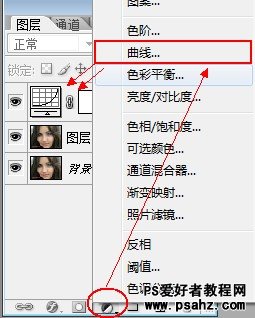
5.在弹出的曲线调整层中点击通道下拉菜单,选择你要调整的颜色。
相关知识点:
颜色调整/曲线——简单认识曲线
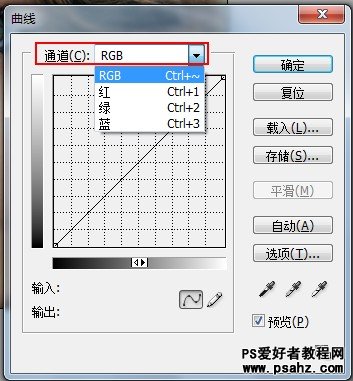
6.这里我想要把头发换成绿色,就选择绿色通道,然后进行调整(如果没想要的颜色,可以通过多个通道进行混合)。
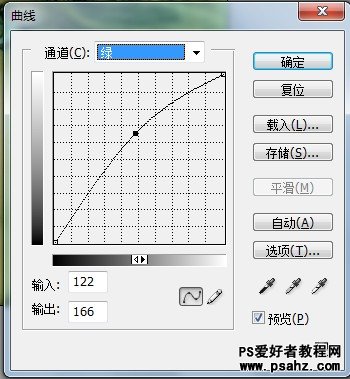
7.这时我们可以看到,整个图片都变成了绿色。

原图:

效果图:

1.在原图上右键,保存到本地计算机。
2.在photoshop中打开这张图片。(文件/打开)
3.给这张图片复制图层,快捷键(CTRL+J)。
相关知识点:
图层/复制图层——为什么要复制一层?

4.新建一个曲线调整图层,这里也可以建其他的,比如纯色,色相,色彩平衡都可以。
相关知识点:调整图层
图层/调整图层——为什么要使用调整层?
图层/调整图层——如何创建调整图层?
图层/调整图层——调整层如何使用?
图层/调整图层——有些命令为什么在调整层中没有?
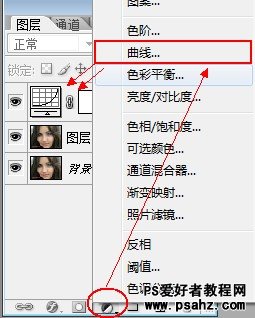
5.在弹出的曲线调整层中点击通道下拉菜单,选择你要调整的颜色。
相关知识点:
颜色调整/曲线——简单认识曲线
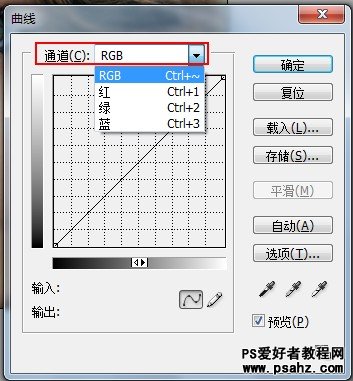
6.这里我想要把头发换成绿色,就选择绿色通道,然后进行调整(如果没想要的颜色,可以通过多个通道进行混合)。
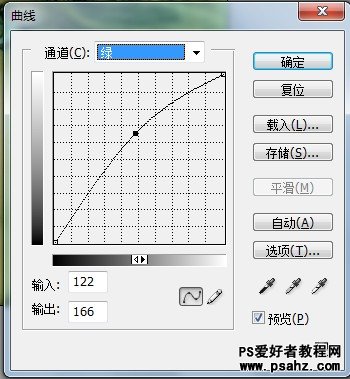
7.这时我们可以看到,整个图片都变成了绿色。

8.不过我只想给头发染色,脸部不想要染色,怎么做呢?
选择橡皮擦工具(快捷键E),前景色保持白色,把脸部的颜色擦去就可以了。
相关知识点:图层蒙板部分:
图层/图层蒙板——什么是图层蒙版?
图层/图层蒙板——如何使用图层蒙板?
图层/图层蒙板——因该用什么工具来修改蒙板?
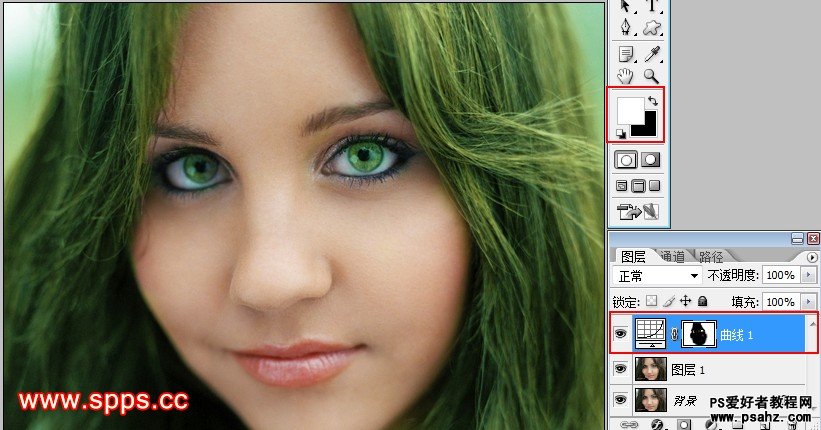
当然,你也可以反过来操作,把蒙板填充成黑色,用白色笔刷去给头发上色。

加载全部内容